[软件名称]:Stata16
[软件语言]:简体中文
[软件大小]:338.13MB
[安装环境]:Win10/Win8/Win7
[硬件要求]:CPU@2GHz 内存@4G(或更高)
[下载链接]:
https://pan.baidu.com/s/1izmNHVkMjHBtzdsrf5cYhA
[提取码]:h2vf
Stata 是一套提供其使用者数据分析、数据管理以及绘制专业图表的完整及整合性统计软件。它提供许许多多功能,包含线性混合模型、均衡重复反复及多项式普罗比模式等。


☉2.打开解压后的文件夹,鼠标右击【SetupStata16】选择【以管理员身份运行】。

☉3.点击【Next】。

☉4.选择【I accept the terms……】,点击【Next】。

☉5.输入【User Name、Organization】(可随便填写),点击【Next】。
☉6选择【StataSE】,点击【Next】。

☉7.点击【Change】可更改安装位置(建议不要安装在C盘,可以在D盘或其它磁盘下新建一个“Stata”文件夹。注:安装路径中不能有中文),点击【Next】。

☉8.点击【Next】。

☉9.点击【Install】。

☉10.软件安装中(大约需要5分钟)。

☉11.点击【Finish】。

☉12.创建桌面启动快捷方式:点击桌面左下角【开始】图标,在菜单栏中找到并拖动【StataSE 16 (64-bit)】图标到电脑桌面。

☉13.双击桌面【StataSE 16 (64-bit)】图标启动软件。

☉14.输入以下信息,点击【下一步】。
Name:软件管家
Organization:www.softgj.com
serial number:401609212764
code:8yet 6inm hd8y nd1m 7o5n 5cks tsqm id$n y2
Authorization:wsoj

☉15.点击【完成】。

☉16.点击【确定】。

☉17.点击【确定】。

☉18.点击右上角【X】退出。

☉19.点击【确定】。

☉20.打开安装包解压后的【Stata16】文件夹中的【RunAsDate】文件夹。

☉21.根据自己操作系统的位数打开【runasdate-x64】(64位操作系统)或【runasdate-x32】(32位操作系统)。

附“操作系统位数”查看方法:鼠标右击桌面【此电脑或计算机】选择【属性】,在【系统类型】处可查看操作系统的位数,下图为64位操作系统。

☉22.鼠标右击【RunAsDate】选择【复制】。

☉23.鼠标右击桌面【StataSE 16 (64-bit)】图标选择【打开文件夹所在的位置】。

☉24.在空白处,鼠标右击选择【粘贴】。

☉25.鼠标右击粘贴后的【RunAsDate】选择【以管理员身份运行】。

☉26.点击【Browse】选择步骤24文件夹中的【StataSE-64.exe】,点击【打开】。
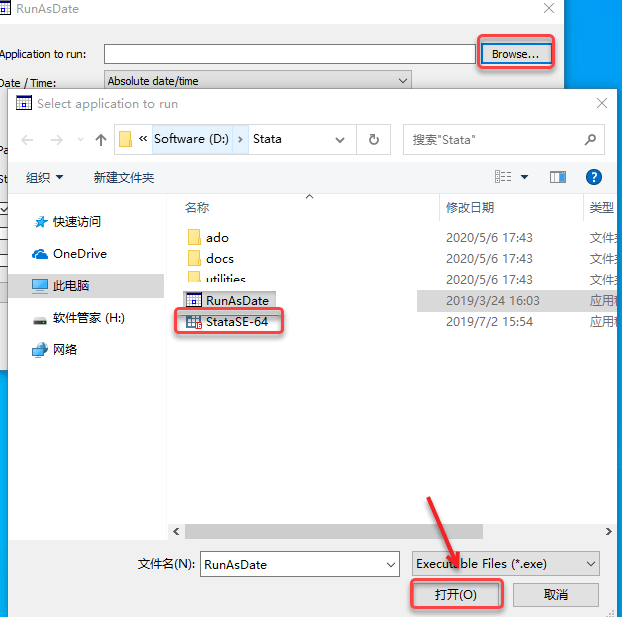
☉27.将时间调为【2019/5/1】,输入【stata16】,点击【Create Desktop Shortcut】,点击【Run】。

☉28.选择【禁止自动更新检查】,取消勾选【在检查更新之前始终提示】,点击【OK】。

☉29.安装成功。

☉30.鼠标右击【StataSE 16 (64-bit)】图标选择【删除】。

温馨提示:启动软件的时候需点击桌面【stata16】图标启动.












评论